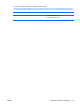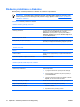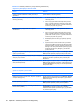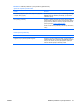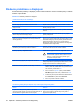Troubleshooting Guide
Riešenie problémov s displejom
Ak zaznamenáte problémy s displejom, pozrite si dokumentáciu k monitoru a bežné príčiny a riešenia
uvedené v tejto tabuľke.
Tabuľka 2-6 Riešenie problémov s displejom
Prázdna obrazovka (nič sa nezobrazuje).
Príčina
Riešenie
Monitor nie je zapnutý a indikátor monitora nesvieti. Zapnite monitor a skontrolujte, či svieti indikátor monitora.
Chybný monitor. Skúste použiť iný monitor.
Káble nie sú správne pripojené. Skontrolujte pripojenie káblov monitora k počítaču a elektrickej
zásuvke.
Je nainštalovaný obslužný program pre šetrenie obrazovky,
alebo sú zapnuté funkcie úspory energie.
Stlačte ľubovoľný kláves alebo tlačidlo myši a v prípade
potreby zadajte heslo.
Systémová pamäť ROM je poškodená. Systém ide v režime
blokového spustenia havarijného obnovenia (indikovanom
ôsmimi pípnutiami).
Obnovte obsah systémovej pamäte ROM pomocou najnovšej
bitovej kópie systému BIOS. Ďalšie informácie nájdete v časti
“Boot Block Emergency Recovery Mode” („Režim blokového
spustenia havarijného obnovenia”) v príručke Desktop
Management Guide na disku Documentation and Diagnostics
CD (Dokumentácia a diagnostika).
Používate monitor s pevnou synchronizáciou, ktorý sa
nedokáže synchronizovať pri zvolenom rozlíšení.
Uistite sa, že monitor môže pracovať s rovnakou horizontálnou
obnovovacou frekvenciou ako zvolené rozlíšenie.
Počítač je spustený v úspornom režime. Stlačte tlačidlo napájania na návrat z úsporného režimu.
POZOR Pri pokuse o návrat z úsporného režimu
nedržte tlačidlo napájania stlačené dlhšie než štyri
sekundy. V opačnom prípade sa počítač vypne
a neuložené údaje sa stratia.
Kábel monitora je pripojený do nesprávneho konektora. Skontrolujte, či je monitor pripojený k aktívnemu konektoru na
zadnej časti počítača. Ak je k dispozícii ďalší konektor, monitor
pripojte k tomuto konektoru a reštartujte systém.
Nastavenie monitora v počítači sa nezhoduje s monitorom. 1. Reštartujte počítač a počas spúšťania, keď uvidíte
hlásenie „Press F8“ (Stlačte kláves F8) v pravom dolnom
rohu obrazovky, stlačte kláves F8.
2. Pomocou kláves so šípkami vyberte položku Enable
VGA Mode (Zapnúť režim VGA) a stlačte kláves Enter.
3. V ovládacom paneli systému Windows dvakrát kliknite na
ikonu Obrazovka a vyberte kartu Nastavenie.
4. Pomocou posúvača nastavte rozlíšenie.
Po inštalácii grafickej karty PCI Express nie je možné zapnúť integrovanú grafiku.
Príčina
Riešenie
V systémoch s integrovanou grafikou ATI je možné
integrovanú grafiku zapnúť v programe Computer Setup len ak
bola nainštalovaná grafická karta ATI PCI Express.
V systémoch s integrovanou grafikou ATI nainštalujte grafickú
kartu ATI PCI Express a zapnite integrovanú grafiku v
programe Computer Setup.
24 Kapitola 2 Riešenie problémov bez diagnostiky SKWW